リモートリポジトリをクローンする
それでは、別のユーザーになったつもりで、先ほど作ったリモートリポジトリを、別のディレクトリ「tutorial2」にクローンしてみます。
それで・・・いきなり、サルGitに書いてあるやり方が見当たりませんw
いろいろ探してみて、多分これだ!

すると、それっぽい画面が出てきたので、またサルGitを参考に作業を進めます。

すると、無事にクローンしたリポジトリがブックマークの一覧に追加されました。

一応、tutorial2の中身を見てみると、ちゃんとクローンされていることがわかります。

クローンしたリポジトリからプッシュする
tutorial2 での作業
複製したリポジトリ(tutorial2)にあるsample.txtの中身を書き換えます。

ここではテキストエディタで2行目を追記してみました。

すると、ちゃんとSourceTreeにも反映しています。
そこで、コミットします。

するとローカルリポジトリのコミットが一つ先に進みました。
この辺りはサルGitの解説と同じですね。
ということで、続けてプッシュもしてみます。

「master」と「origin/master」と「origin/HEAD」が同じ位置まで進んだことがわかります。

Backlog側にもちゃんとプッシュした履歴が反映されています。
リモートからのプル
次にtutorial2にプッシュした内容をtutorialに取り込んでみましょう。
tutorialでの作業

プルをするには「プル」ボタンを押します。て・・・当たり前でした。

ここは何も変更せずに「OK」を押して
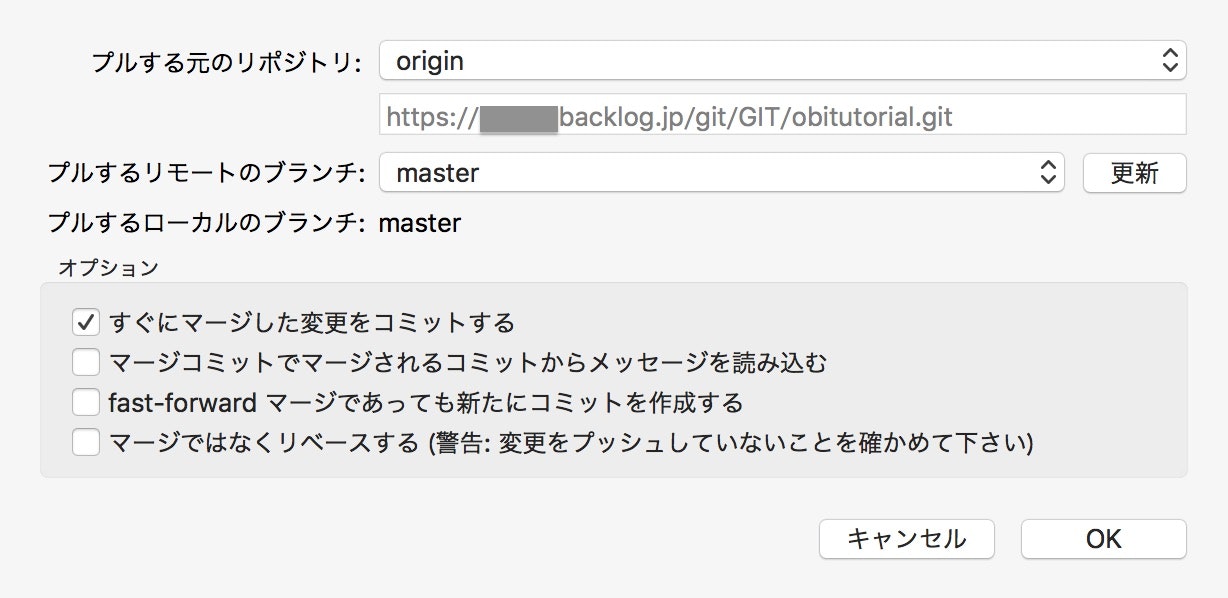
「master」と「origin/master」が同じ位置に進んだのがわかります。
念のため、sampleの中身を確認すると・・・

ちゃんと変更点を取り込めていました。
めでたし、めでたし。
